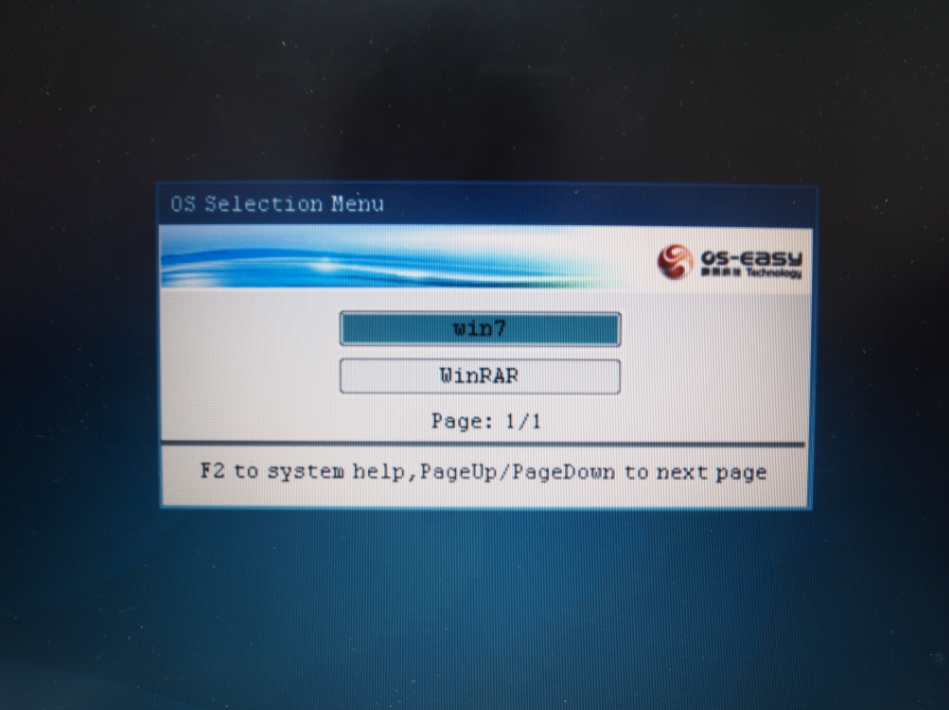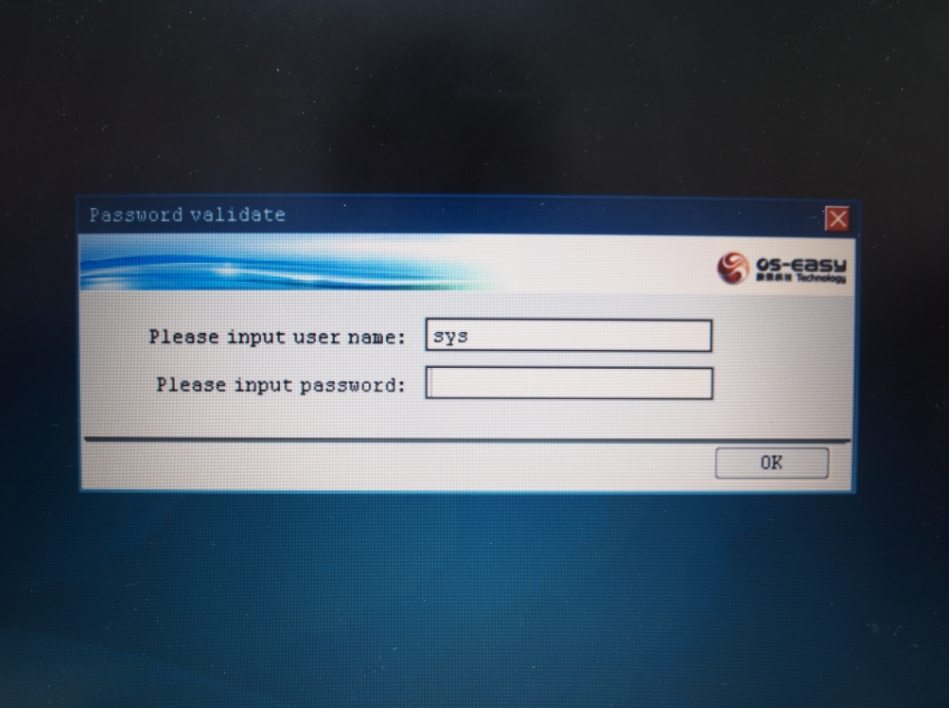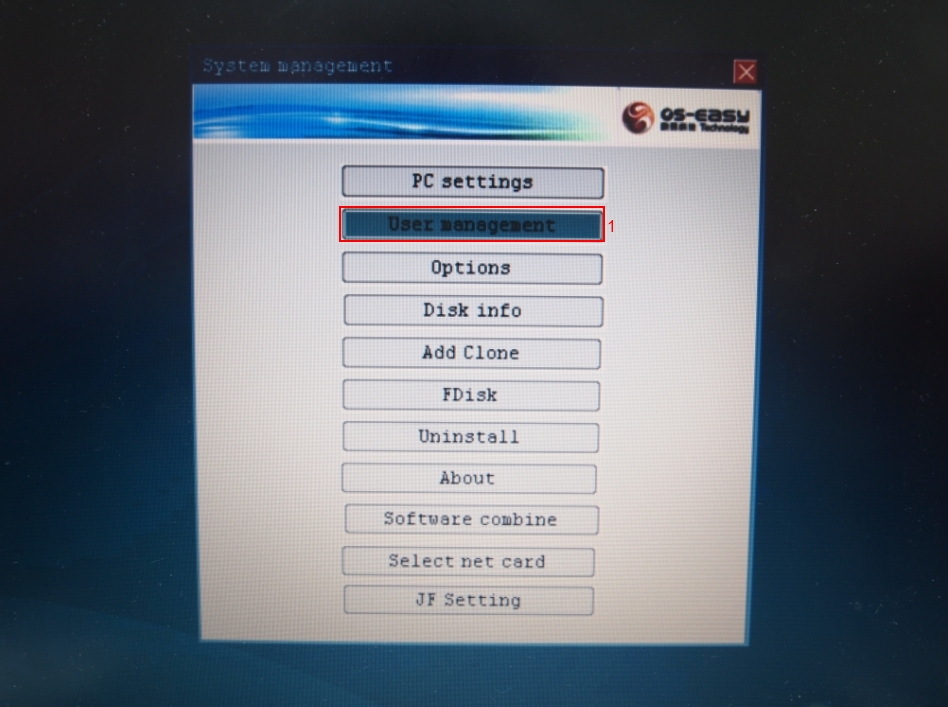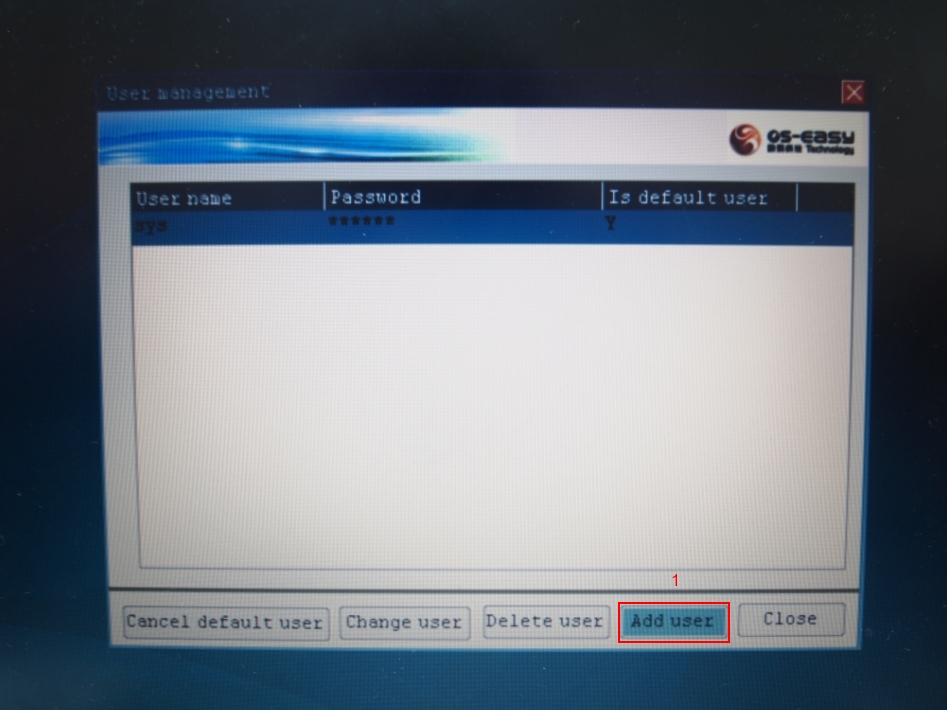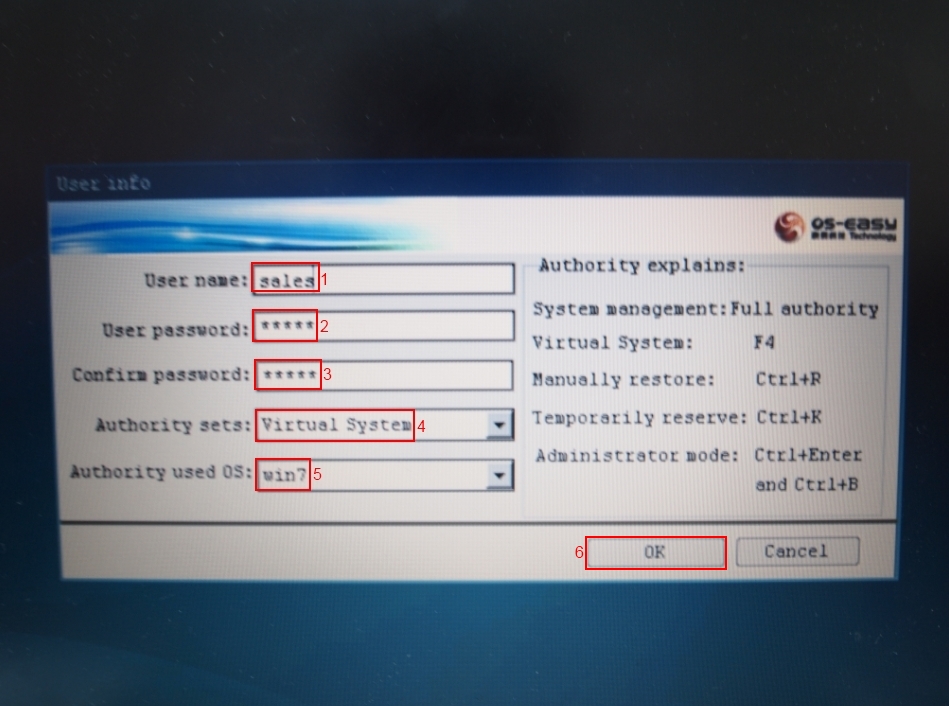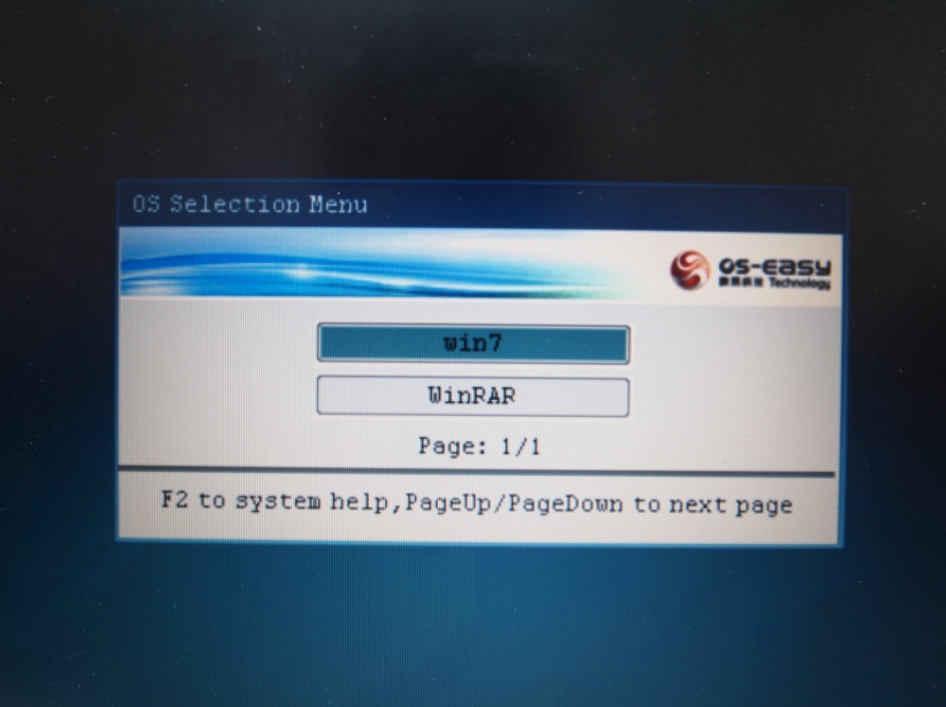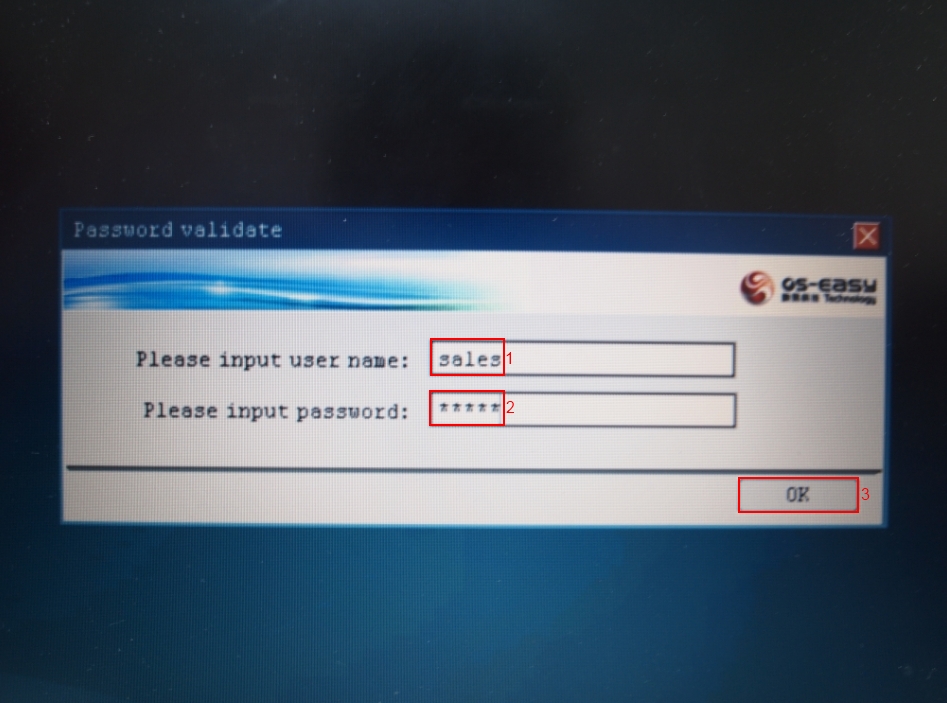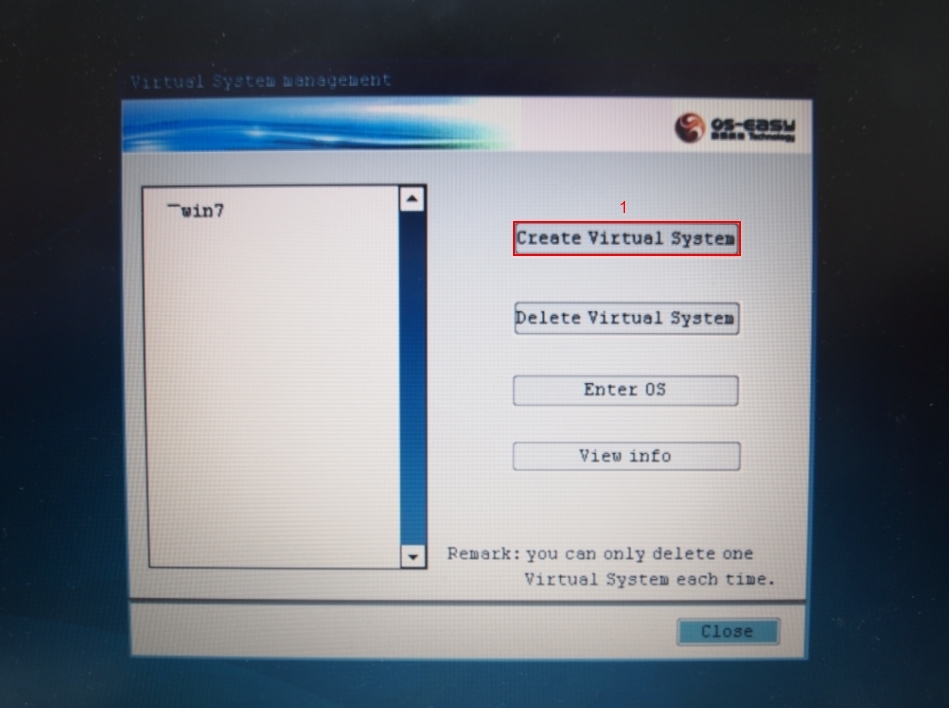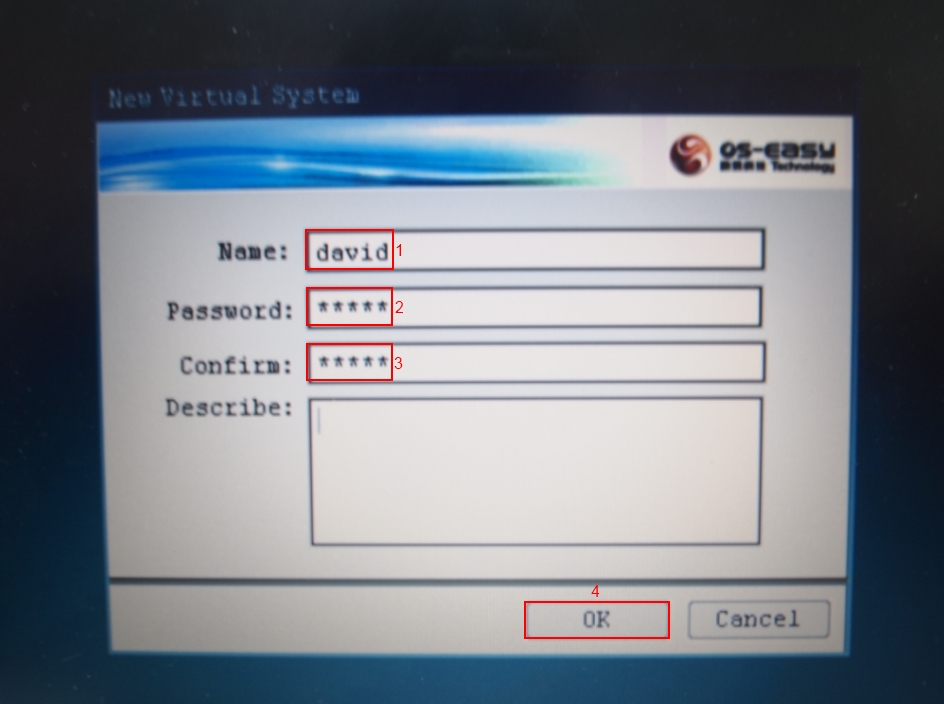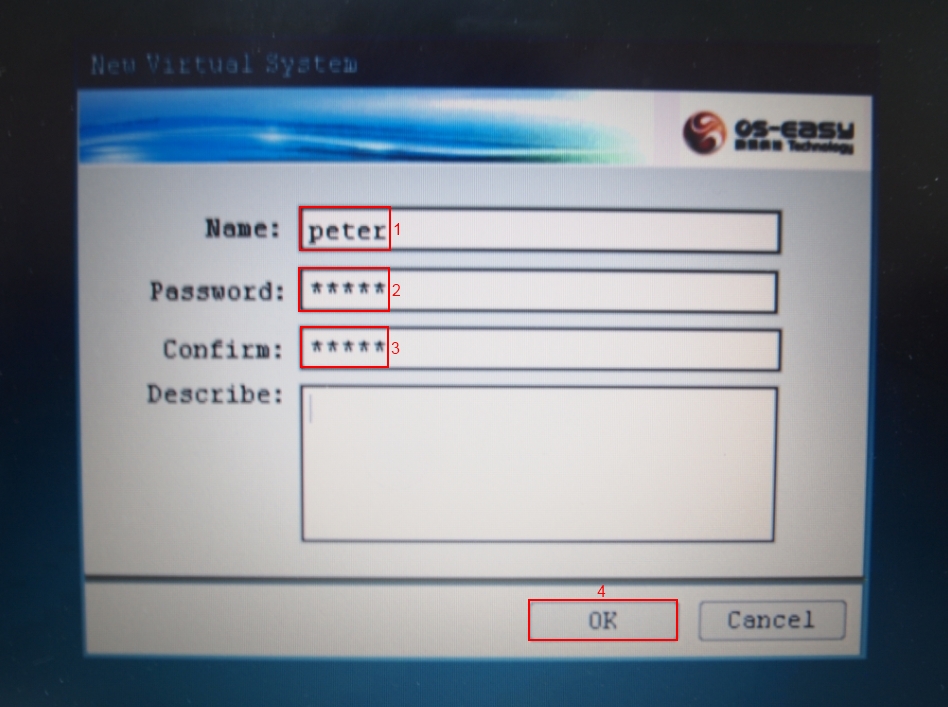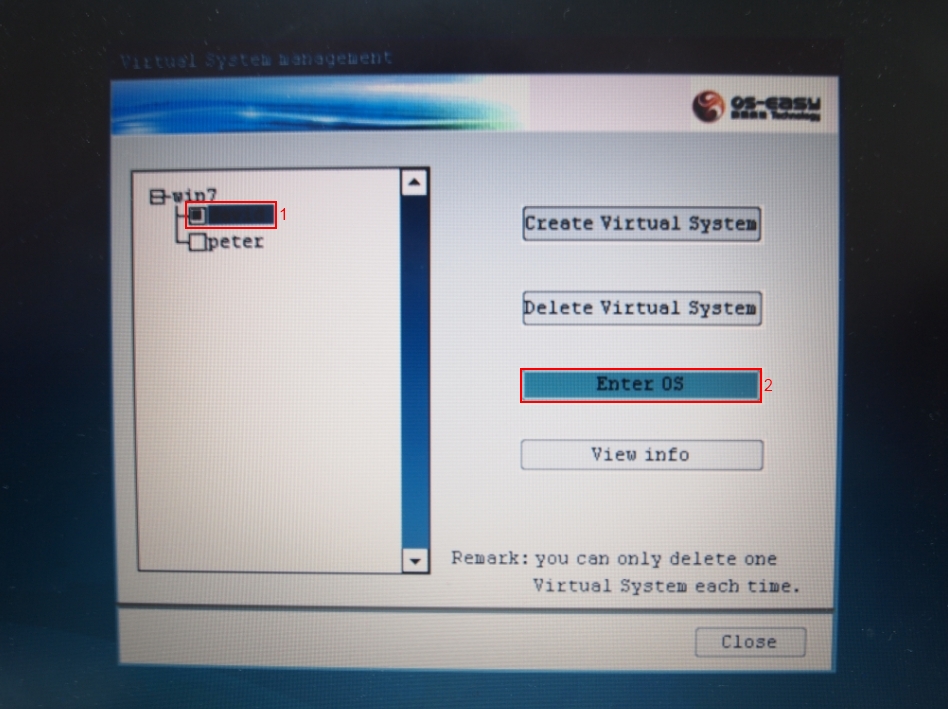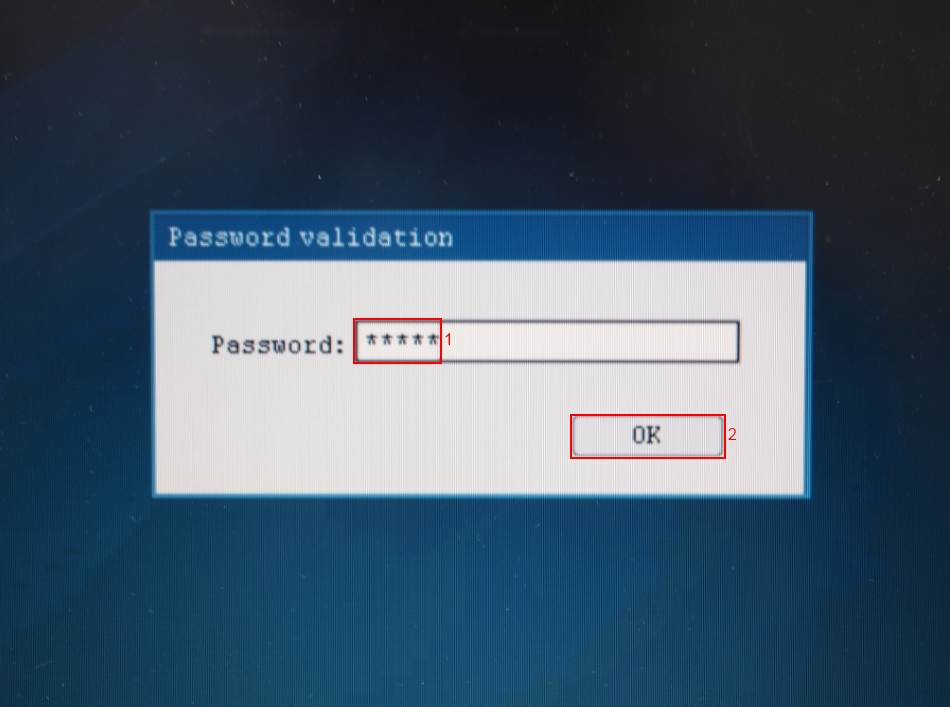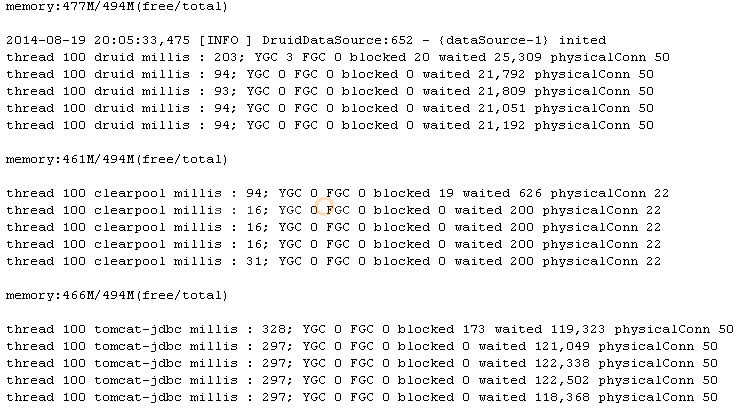(第五篇) OS-EASY – 節省企業開支!一個 License 建立多個虛擬環境
OS-EASY 的虛擬系統一定要由「Real System」建立,不能以虛擬頻道創建,這點大家需要注意。筆者會以公司的 Sales 部門作一個例子,而在這部門內有兩位員工,分別是 David 及 Peter,當他們建立虛擬系統時,首先需要登入 Sales 部門帳戶,然後建立自己的虛擬系統,創建虛擬系統時亦都可以輸入自己喜歡的密碼以作保護,因此同一個部門的員工也不能存取自己的虛擬系統。
Step 1: 在 OS-EASY Menu 按【F10】按鈕進入系統管理。
Step 2:然之後在「Please input user name:」欄位輸入預設管理員名稱【sys】,以及在「Please input user password:」欄位留空,然後按【OK】按鈕。
Step 3:接著按【User management】選項。
Step 4:隨著按【Add user】按鈕。
Step 5:在「User info」版面新增一個 Sales 帳戶給 Sales 部門,在「User name:」欄位輸入【Sales】,再在「User password:」及「Confirm password:」欄位輸入密碼,而「Authority sets:」欄位選擇【Virtual System】,表示給這個 Sales 帳戶有虛擬系統權限,最尾的「Authority used OS:」欄位選擇【win7】,那這個「Real System」能夠給 Sales 帳戶權限來建立虛擬系統,然後請按【OK】按鈕。
Step 6:返回 OS-EASY Menu 按【F4】按鈕進入虛擬系統。
Step 7:請輸入剛才所新增的 Sales 帳戶登入資料,然後請按【OK】按鈕。
Step 8:我們進入虛擬系統管理後,開始新增 David 及 Peter 虛擬系統帳戶,請按【Create Virtual System】按鈕。
Step 9:在「Name:」欄位輸入虛擬系統帳戶名稱,再在「Password:」及「Confirm:」欄位輸入密碼,然後請按【OK】按鈕。
Step 10:新增完 David 及 Peter 帳戶後,我們可以在左方看見這兩個虛擬系統,只要選擇自己的虛擬系統,然後按【Enter OS】按鈕。
Step 11:再輸入只有自己知道的密碼,然後按【OK】按鈕就能夠進入屬於自己的虛擬系統。
因為 OS-EASY 功能甚多,筆者還未教大家 Clone 機及還原功能,如果大家有興趣的話,請聯絡香港代理 Red Apple 電腦公司。
(第一篇) OS-EASY – 節省企業開支!一個 License 建立多個虛擬環境
(第二篇) OS-EASY – 節省企業開支!一個 License 建立多個虛擬環境
(第三篇) OS-EASY – 節省企業開支!一個 License 建立多個虛擬環境